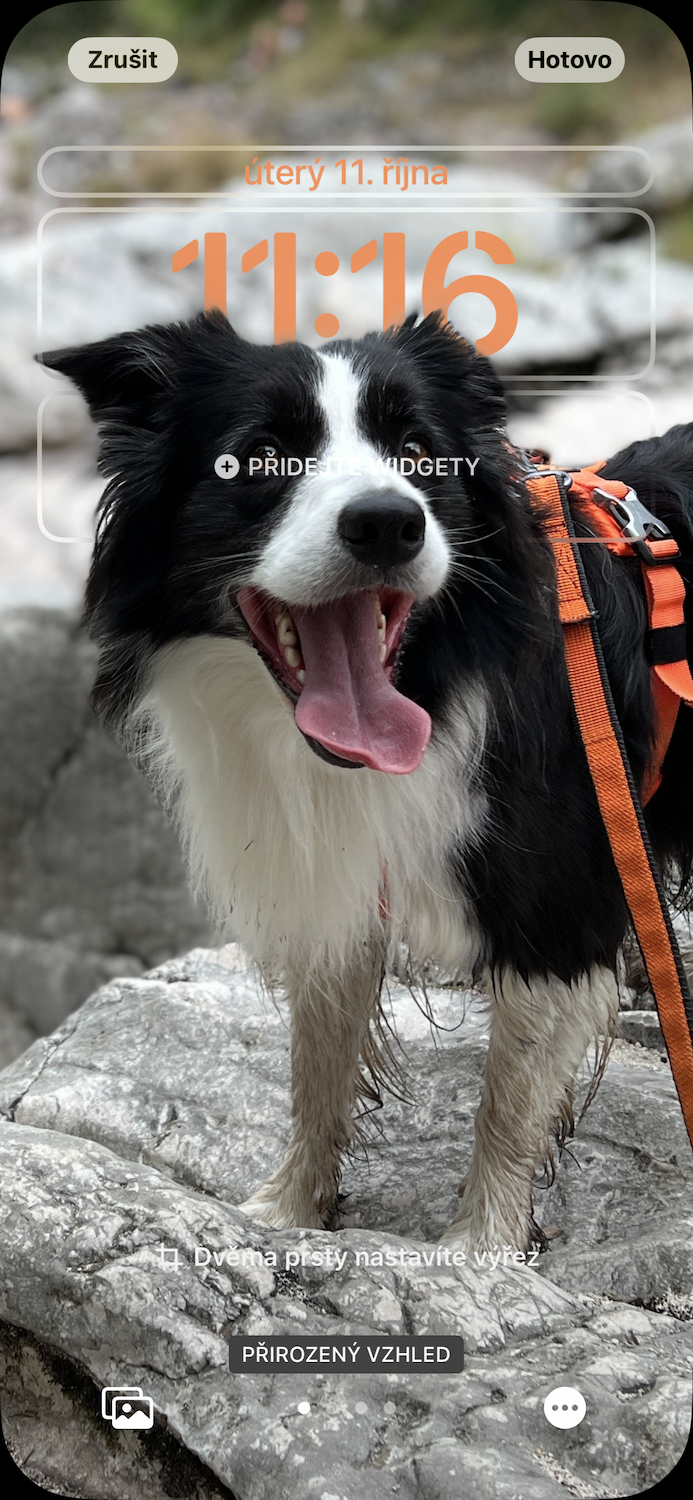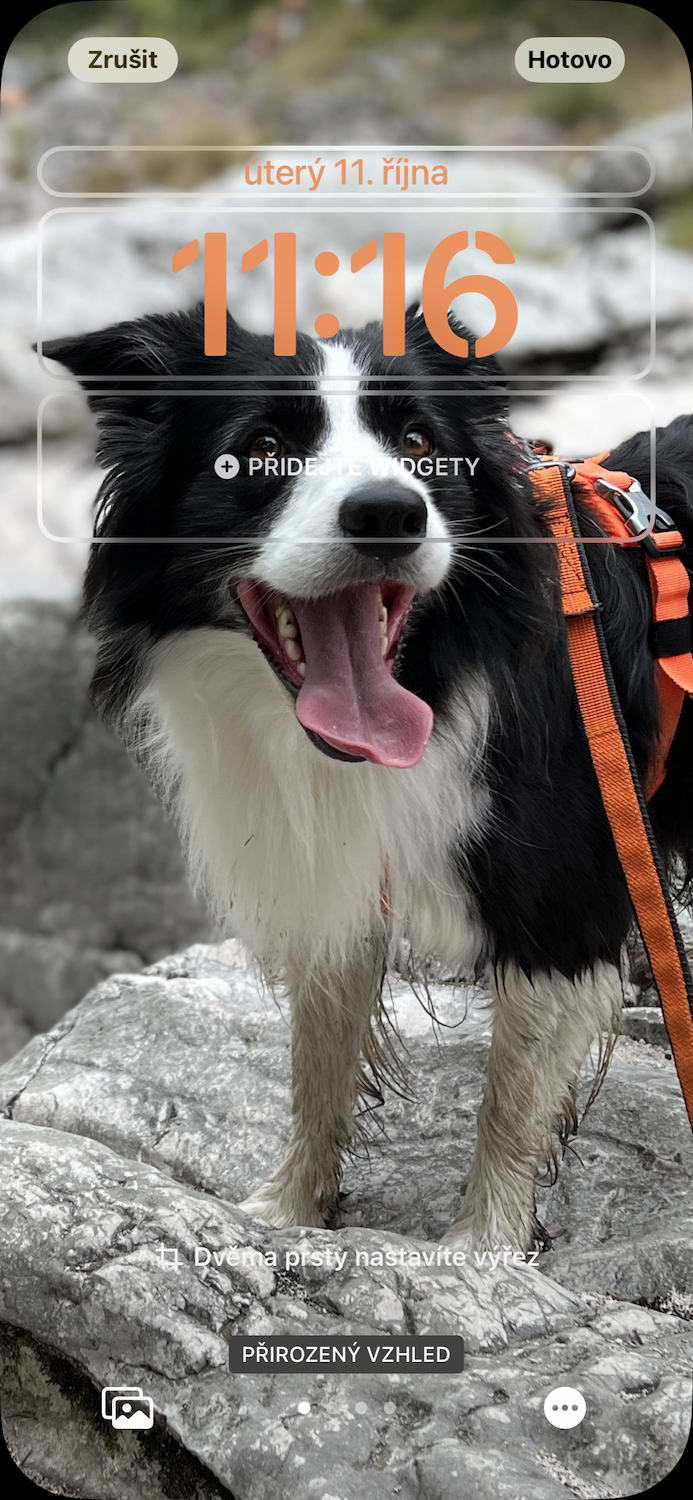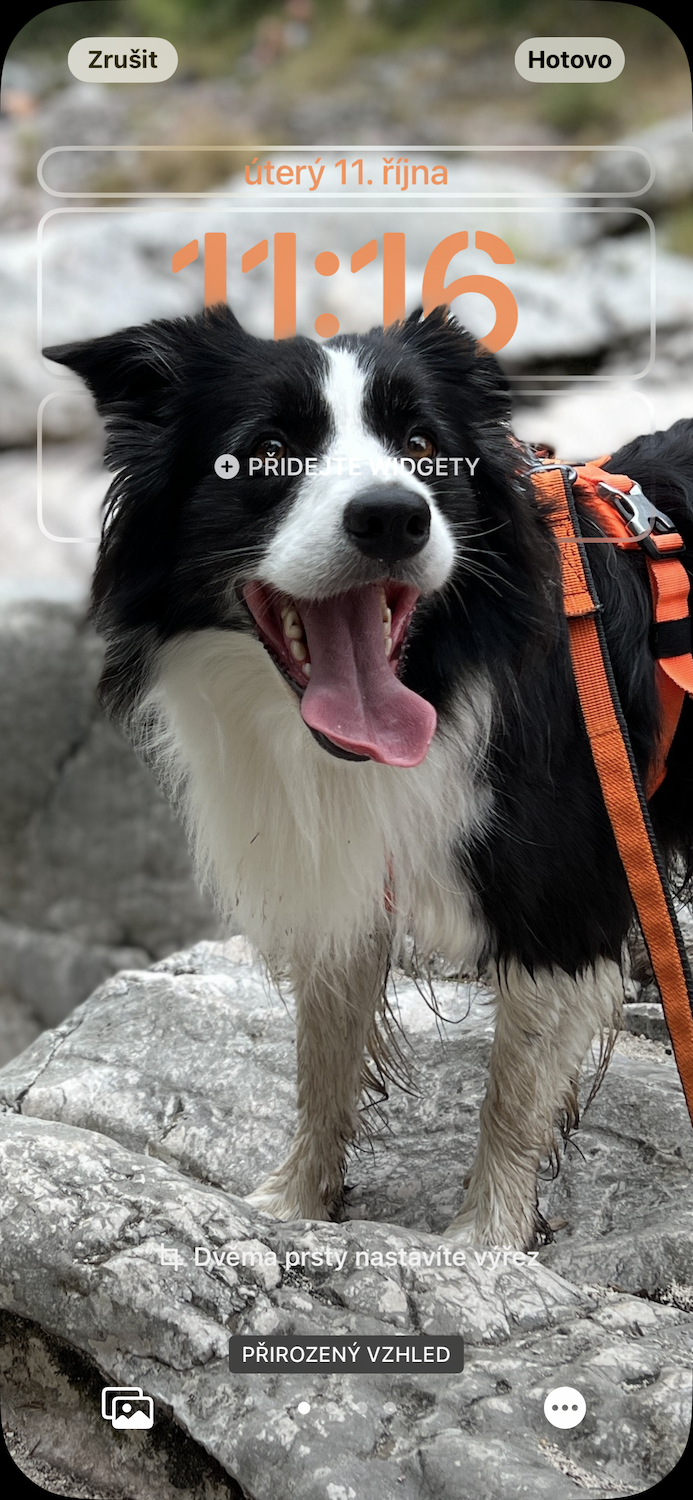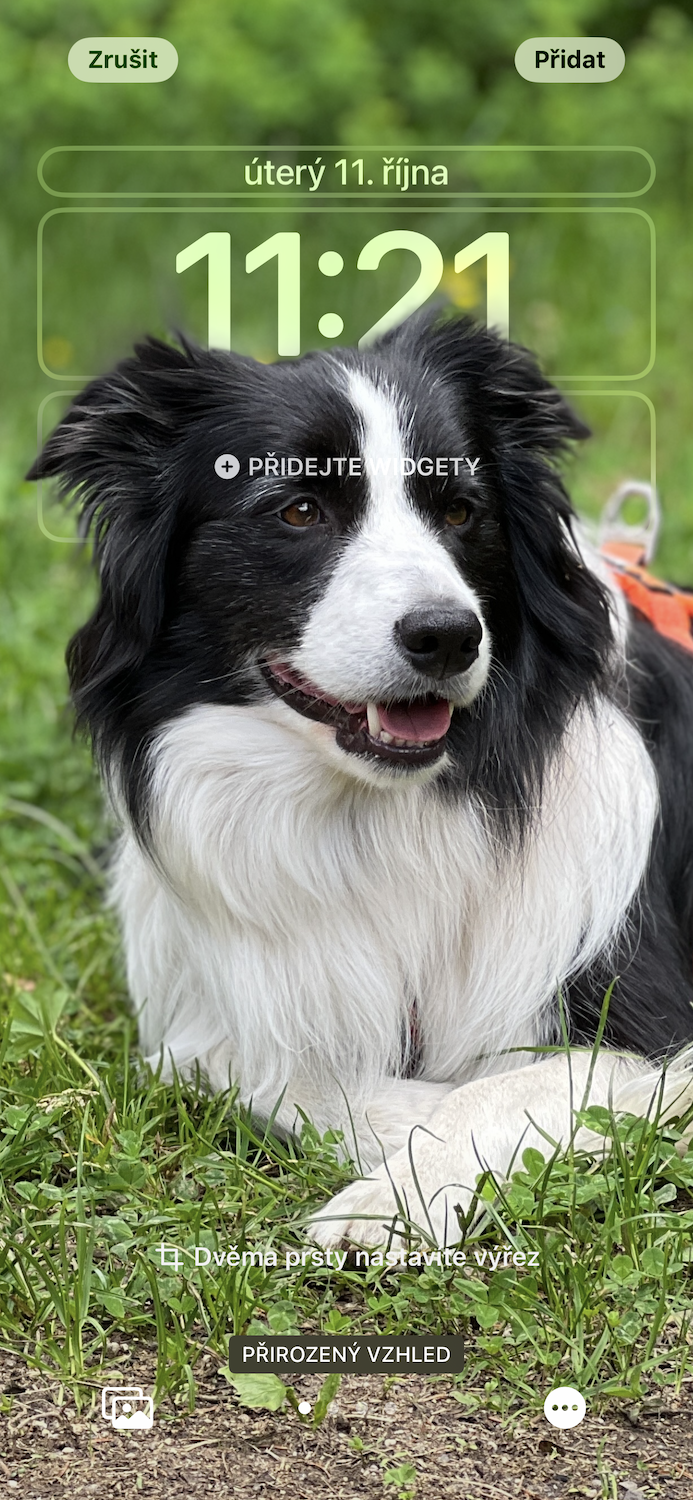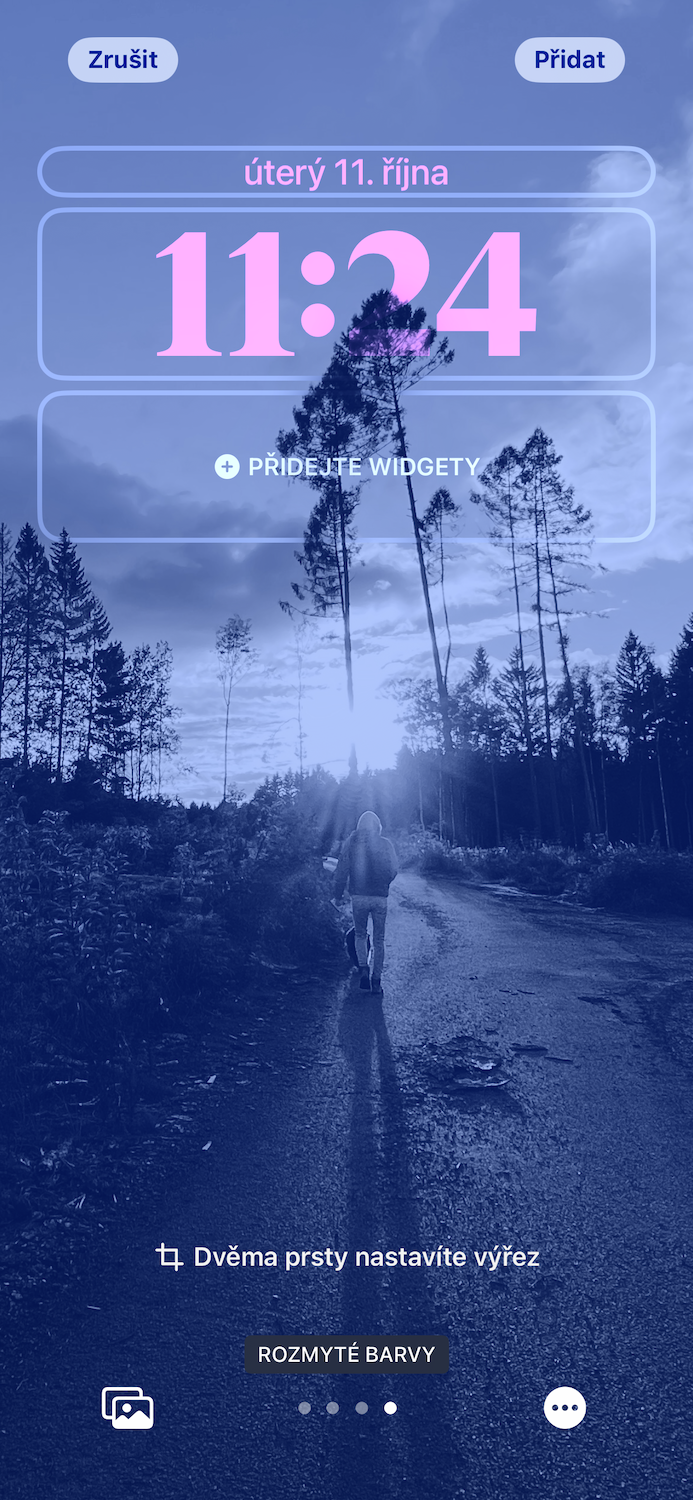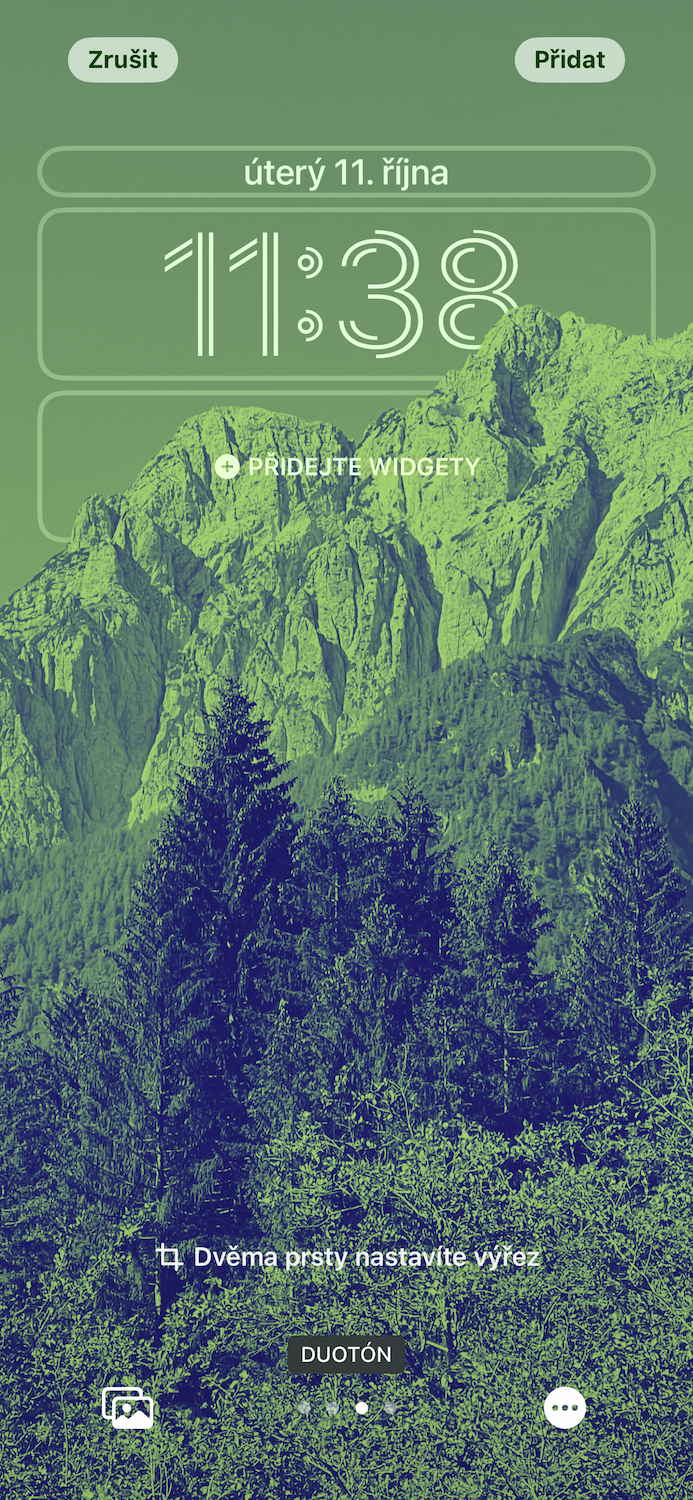iOS 16 の最大の変更点は、間違いなくロック画面の完全な再設計です。 Apple は iPhone ユーザーにデバイスをパーソナライズするためのより多くのオプションを提供したいと考えており、それは非常にうまく成功したと言わざるを得ません。このようにして、デバイスを自分だけのものとして簡単にセットアップできます。ただし、特に時間が重なる場合には、独自のルールもあります。
ポートレート写真の撮影方法を最初に学んだのは iPhone 7 Plus であり、Apple のポートフォリオで初めてデュアルカメラを搭載した機種でもありました。しかし、ポートレートはポートレートとは異なります。 iOS 16 には、画像を、特定の要素と重なる可能性のあるメインオブジェクトを切り取る一種のレイヤード壁紙として扱う新しいロック画面機能が搭載されました。しかし、多すぎず、すべてではありません。
かもしれない 興味がありますか

人工知能
この機能は、紙の雑誌が存在する時代から存在しているため、Apple が発明したものではありません。ただし、非常に効果的です。 iPhone 14 だけでなく古い携帯電話モデルでもすべてが人工知能によって生成されるため、作成自体は非常に簡単なプロセスであり、サードパーティのツールや特別なファイル形式を必要としません。
これは、iPhone が写真内に存在するものを主要なオブジェクトとして検出し、それをマスクとして切り取り、その間、つまり写真の前景と背景の間に表示時間を挿入するためです。結局のところ、彼は Apple Watch でも動作するかどうかもテストしました。ただし、このプロセスには、写真の見た目に関してかなり厳しい要件があります。
奥行きがなくても画像が表示される
オブジェクトが時計領域に表示されていない場合は、当然オーバーレイは表示されません。ただし、オブジェクトが時間の大部分を覆いすぎると、やはりエフェクトが表示されず、時間を読み取ることができなくなります。したがって、オブジェクトは実際には 1 桁のポインタの半分を超えてはいけないと言えます。もちろん、ロック画面でウィジェットをアクティブ化している場合でも、このエフェクトは表示されません。その場合、3 つのレイヤーが作成され、Apple によれば見た目が良くないからです。位置決めは 2 本の指で行われ、実際にはスケールが増減します。ポートレート写真はこれに最適です。
写真を撮るのにiPhoneのカメラだけを使う必要はありません。深度情報が含まれておらず、ポートレート モードで撮影されていない画像であっても、ほぼすべての画像を使用できますが、もちろんそれらの画像が最も目立ちます。インターネットからダウンロードした画像、または DSLR からインポートした画像を使用できます。写真を撮るときにiPhoneのロック画面でどのように目立つかを考えたい場合は、必ず上のビデオをご覧ください。主要な要素が表示される時間に理想的に重なるようにシーンを分割する方法を正確に説明しますが、あまり詳しく説明しません。